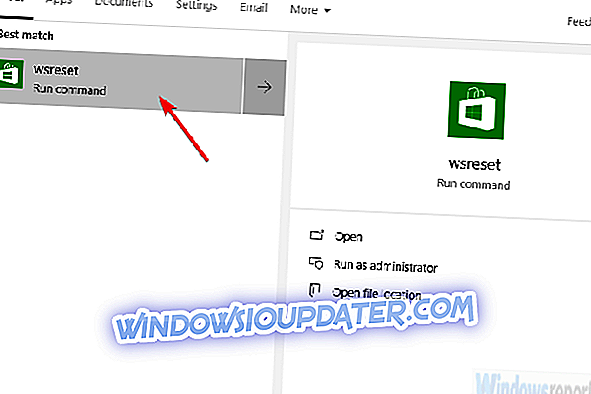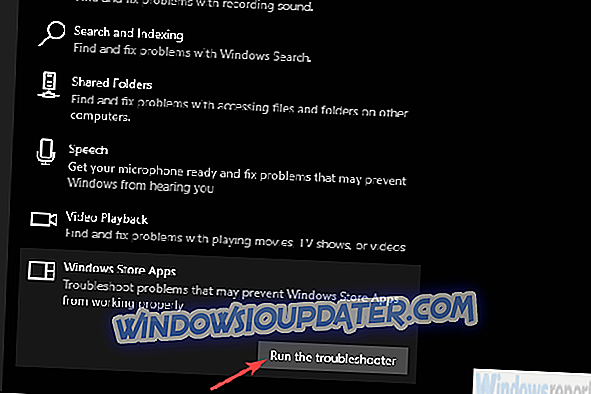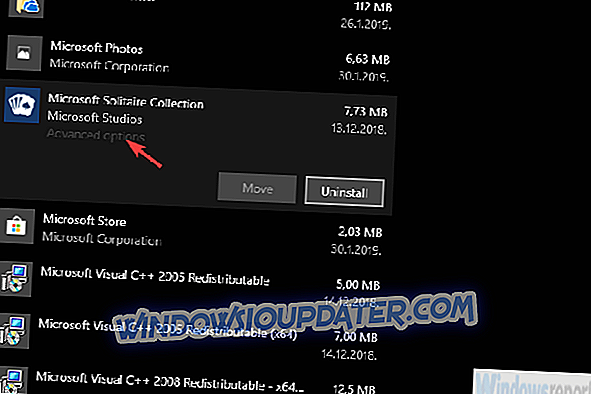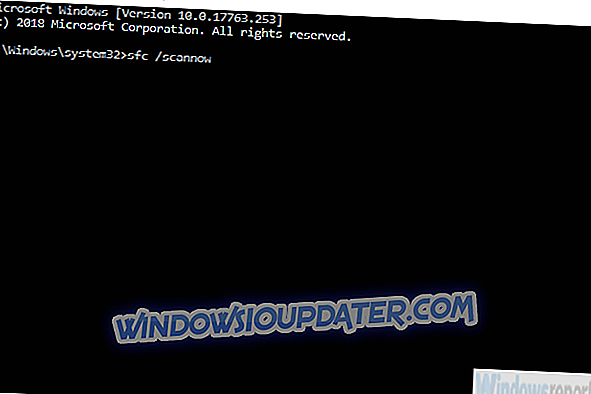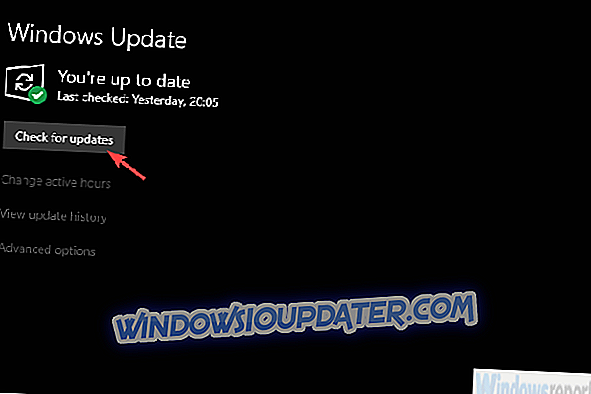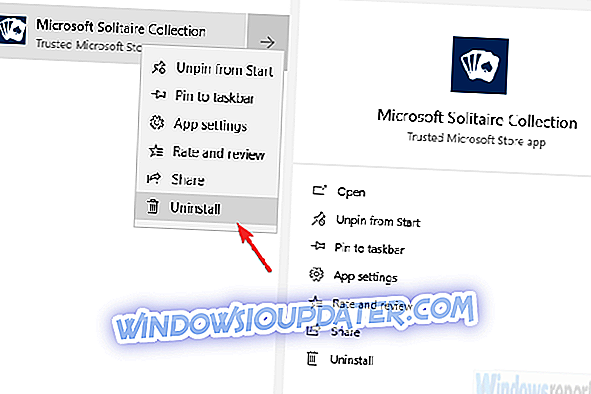Có rất nhiều điều hay dành cho Bộ sưu tập Microsoft Solitaire. Bộ trò chơi được cải tiến gần đây gồm nhiều trò chơi khác nhau hầu hết được chào đón bởi những người chơi solitaire trên toàn thế giới.
Tuy nhiên, ngay cả trò chơi đồ họa đơn giản này bằng cách nào đó có nhiều hơn một vài vấn đề. Một số trong số chúng là tự giải thích trong khi lỗi 404017 khá đặc biệt.
Một số người chơi thấy lỗi này bất cứ khi nào họ bắt đầu trò chơi và, tốt, không có gì xảy ra. Họ đóng nó và chơi mà không có vấn đề. Bây giờ, mặc dù lỗi 404017 không thể liên quan đến sự cố, nhưng chắc chắn đó là lỗi. Và chúng tôi có một vài cách để thoát khỏi nó.
Cách sửa lỗi 404017 trong Bộ sưu tập Microsoft Solitaire
- Đặt lại cửa hàng
- Chạy trình khắc phục sự cố ứng dụng
- Đặt lại MSC về cài đặt gốc và cập nhật nó
- Chạy SFC và DISM
- Cập nhật Windows
- Cài đặt lại trò chơi
Giải pháp 1 - Đặt lại cửa hàng
Hãy bắt đầu bằng cách đặt lại bộ nhớ cache của cửa hàng. Do tính chất bí ẩn của lỗi trong tay, chúng tôi không thể chắc chắn liệu đây có phải là lỗi Bộ sưu tập Solitare của Microsoft hay nó có liên quan đến chính Cửa hàng hay không.
Cách phổ biến nhất để giải quyết Microsoft Store bị đình trệ hoặc hoạt động sai là đặt lại nó. Đây là một ứng dụng hệ thống thiết yếu và nó không thể được cài đặt lại, nhưng thiết lập lại nên là một khởi đầu tốt.
Đây là cách thiết lập lại cửa hàng bằng lệnh WSReset:
- Trong thanh Tìm kiếm của Windows, nhập wsreset .
- Nhấp vào wsreset để thực hiện lệnh.
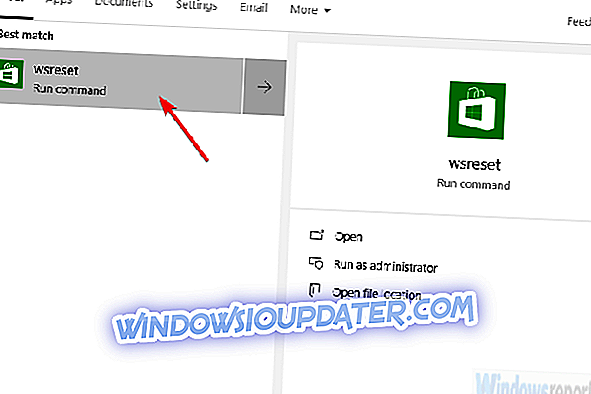
- Mở Bộ sưu tập Microsoft Solitaire và tìm kiếm các cải tiến.
Giải pháp 2 - Chạy trình khắc phục sự cố ứng dụng
Điều tiếp theo chúng ta có thể làm là chạy trình khắc phục sự cố chuyên dụng. Có toàn bộ menu công cụ cho Windows 10 được chỉ định để khắc phục sự cố hệ thống.
Trong trường hợp này, chúng tôi sẽ tìm kiếm trình khắc phục sự cố Ứng dụng Store. Nếu nó không khắc phục được lỗi 404017, thì ít nhất nó sẽ cung cấp cho bạn một gợi ý về những gì đã sai.
Bạn có thể chạy trình khắc phục sự cố ứng dụng Store tích hợp bằng cách thực hiện theo các bước sau:
- Nhấn phím Windows + I để mở Cài đặt.
- Chọn Cập nhật & Bảo mật .
- Chọn Khắc phục sự cố từ khung bên trái.
- Mở rộng trình gỡ rối ứng dụng Windows Windows Store Ứng dụng .
- Bấm Chạy trình khắc phục sự cố .
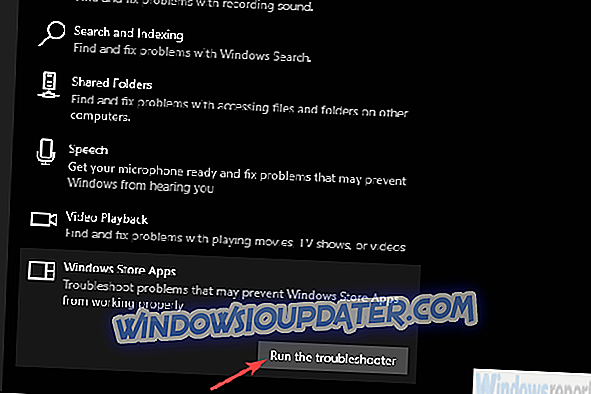
Giải pháp 3 - Đặt lại MSC về cài đặt gốc và cập nhật nó
Bây giờ, mặc dù Store không thể được cài đặt lại hoặc được xử lý kỹ lưỡng, bạn chắc chắn có thể điều chỉnh Bộ sưu tập Microsoft Solitaire. Một hành động chúng tôi thường đề xuất nếu một hoặc một ứng dụng UWP khác có vấn đề là khôi phục cài đặt gốc. Bạn không cần phải lo lắng về điểm số của mình (tiến trình trong trò chơi) vì nó được lưu trong đám mây và do đó an toàn khỏi bị xóa.
Dưới đây là cách đặt lại Bộ sưu tập Microsoft Solitaire về cài đặt gốc:
- Nhấn phím Windows + I để mở Cài đặt .
- Chọn ứng dụng .
- Mở rộng ứng dụng Microsoft Solitaire Collection và mở Tùy chọn nâng cao .
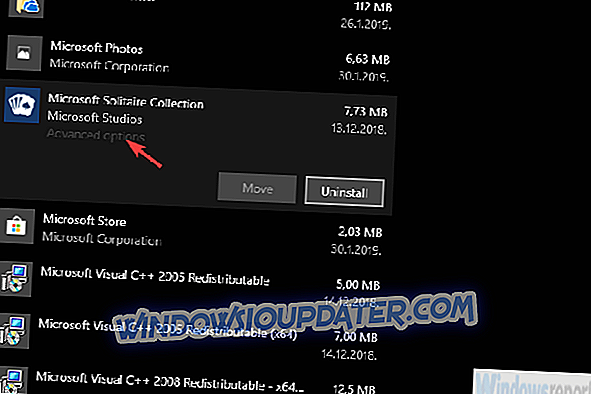
- Cuộn xuống và nhấp vào Đặt lại .
Sau khi bạn thực hiện điều đó, chúng tôi khuyên bạn nên kiểm tra cập nhật. Để Bộ sưu tập hoạt động một cách liền mạch, hãy đảm bảo rằng Bộ cập nhật. Bạn có thể cập nhật ứng dụng bằng cách truy cập Microsoft Store. Khi đó, hãy mở Tải xuống & Cập nhật từ menu 3 chấm. Điều duy nhất còn lại là nhấp vào Nhận cập nhật.
Giải pháp 4 - Chạy SFC và DISM
Nếu lỗi 404017 vẫn còn, có lẽ đã đến lúc đưa những khẩu súng lớn vào chơi. Bên cạnh Cửa hàng và các ứng dụng nằm trong hệ sinh thái của nó, vẫn còn một số yếu tố gây nhiễu. Ví dụ: nếu các tệp hệ thống nhất định bị hỏng, nó có thể ảnh hưởng đến Cửa hàng. Về mặt lý thuyết, đó là một điều khá hiếm khi xảy ra, nhưng biết Windows 10, chạy SFC và DISM được khuyên dùng.
Họ làm việc tốt nhất khi chạy cùng nhau, hết lần này đến lần khác. Tiện ích đầu tiên chúng ta cần sử dụng là Trình kiểm tra tệp hệ thống. Sau đó, nếu không tìm thấy lỗi, hãy chạy công cụ Quản lý và Phục vụ Hình ảnh Triển khai.
Đây là cách chạy cả hai công cụ thông qua Dấu nhắc lệnh:
- Trong thanh Tìm kiếm của Windows, nhập cmd .
- Bấm chuột phải vào Dấu nhắc Lệnh và chạy nó với tư cách quản trị viên.
- Trong dòng lệnh, nhập lệnh sau và nhấn Enter:
- sfc / scannow
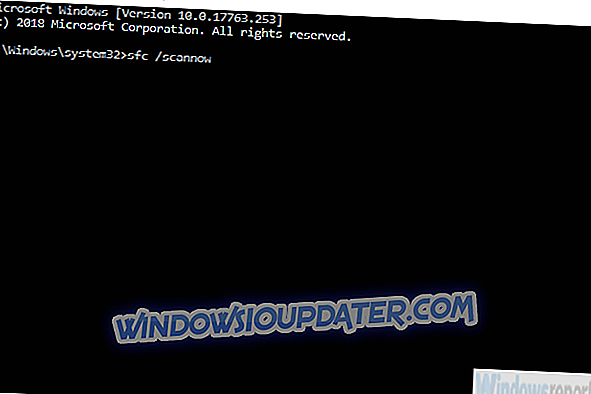
- sfc / scannow
- Sau khi hoàn thành, trong cùng một cửa sổ, nhập các lệnh sau và nhấn Enter sau mỗi lệnh:
- DISM / trực tuyến / Dọn dẹp hình ảnh / Quét sức khỏe
- DISM / Trực tuyến / Dọn dẹp hình ảnh / Khôi phục sức khỏe
- Khởi động lại PC của bạn khi mọi thứ kết thúc.
Giải pháp 5 - Cập nhật Windows
Các bản cập nhật Windows 10 bắt buộc được biết là gây ra tất cả các loại sự cố, vì Microsoft thích sửa những gì không bị hỏng và khiến bạn chấp nhận dù bạn có thích hay không. Rất may, không phải mọi cập nhật đều như vậy.
Lỗi trong tay đã xuất hiện đối với một số người dùng chỉ sau một bản cập nhật, nhưng chúng tôi có thể hy vọng rằng bản cập nhật tiếp theo sẽ khắc phục nó. Do đó, chúng tôi khuyên bạn nên kiểm tra cập nhật thủ công và hy vọng điều tốt nhất.
Dưới đây là cách kiểm tra các bản cập nhật trong Windows 10:
- Nhấn phím Windows + I để mở Cài đặt .
- Chọn Cập nhật & Bảo mật .
- Nhấp vào nút Kiểm tra cập nhật ở bên phải.
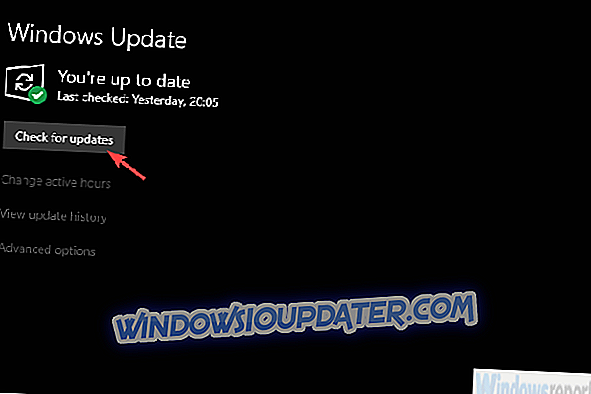
Giải pháp 6 - Cài đặt lại trò chơi
Cuối cùng, nếu không có bước nào trước đây giúp bạn giải quyết lỗi 404017, chúng tôi khuyên bạn nên cài đặt lại trò chơi như là phương sách cuối cùng. Các ứng dụng Microsoft Store, như anh chị em của họ - các ứng dụng win32, có thể gặp lỗi và cài đặt lại là do.
Trong trường hợp này, chúng tôi không thể nói chắc chắn liệu cài đặt lại có mang lại nhiều thành công hơn các giải pháp trước đó hay không, nhưng nó đáng để thử.
Thực hiện theo các bước sau để cài đặt lại Microsoft Solitaire Collection:
- Trong thanh Tìm kiếm của Windows, tìm kiếm Bộ sưu tập Microsoft Solitaire .
- Nhấp chuột phải vào nó và gỡ cài đặt nó.
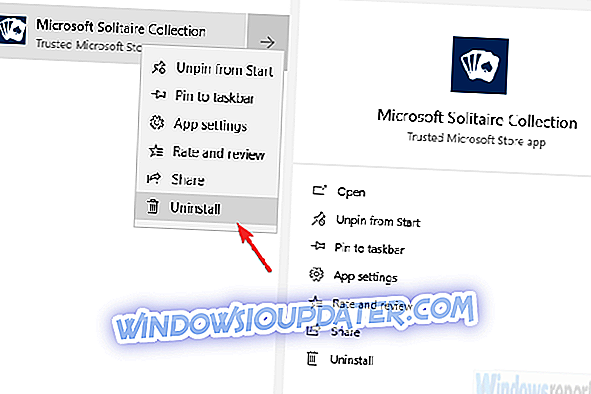
- Khởi động lại PC của bạn.
- Mở Microsoft Store, tìm Bộ sưu tập Microsoft Solitaire và cài đặt nó trên PC của bạn.
- Đăng nhập bằng tài khoản Microsoft của bạn.
Với những gì đã nói, chúng tôi đi đến một kết luận. Nếu bạn vẫn gặp khó khăn với lỗi này hoặc bất kỳ lỗi nào khác trong Bộ sưu tập Microsoft Solitaire, liên hệ với Microsoft là bước rõ ràng tiếp theo. Ngoài ra, hãy cho chúng tôi biết nếu chúng tôi giúp bạn hay không trong phần bình luận bên dưới.